一般来说,文件下载后的存储路径会默认放在C盘,众所周知,C盘是系统盘,一旦C盘当中空间占用过大,内存变小,很容易影响到系统运行速度变慢。所以我们需要将不是很重要的文件存储放在其他硬盘或者位置。而在win10系统中,edge浏览器的下载文件存放位置其实是和IE浏览器一样的,都放在C盘,所以我们可以一起来看看如何在win10系统中设置edge浏览器下载文件的存储路径。
相关推荐:如何设置U盘启动
第一种方法:通过文件资源管理器来修改路径。
调出文件资源管理器后右键点击下载的文件夹,选择“属性“,在属性窗口中切换进入到“位置”,然后点击“移动”,在选择你想存储的其他新路径就可以了。
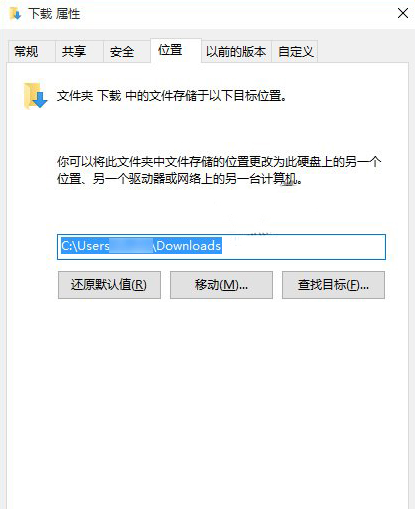
第二种:修改注册表,这个方法操作要严谨。
按win+r调出运行窗口,在其地址栏中键入regedit回车后打开注册表编辑器,然后依次展开以下路径:
HKEY_CURRENT_USER\SOFTWARE\Microsoft\Windows\CurrentVersion\Explorer\User Shell Folders
最后在右侧找到并双击{374DE290开头的注册表键值,打开后将其值改成新的路径就好了。
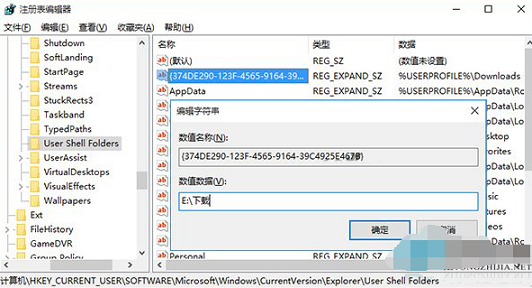
这就是关于如何在win10系统中设置edge浏览器下载文件的存储路径的全部内容了,两种方法都可以,只是第二种的操作风险比较大,如果操作不当可能会导致系统运行的其他问题。